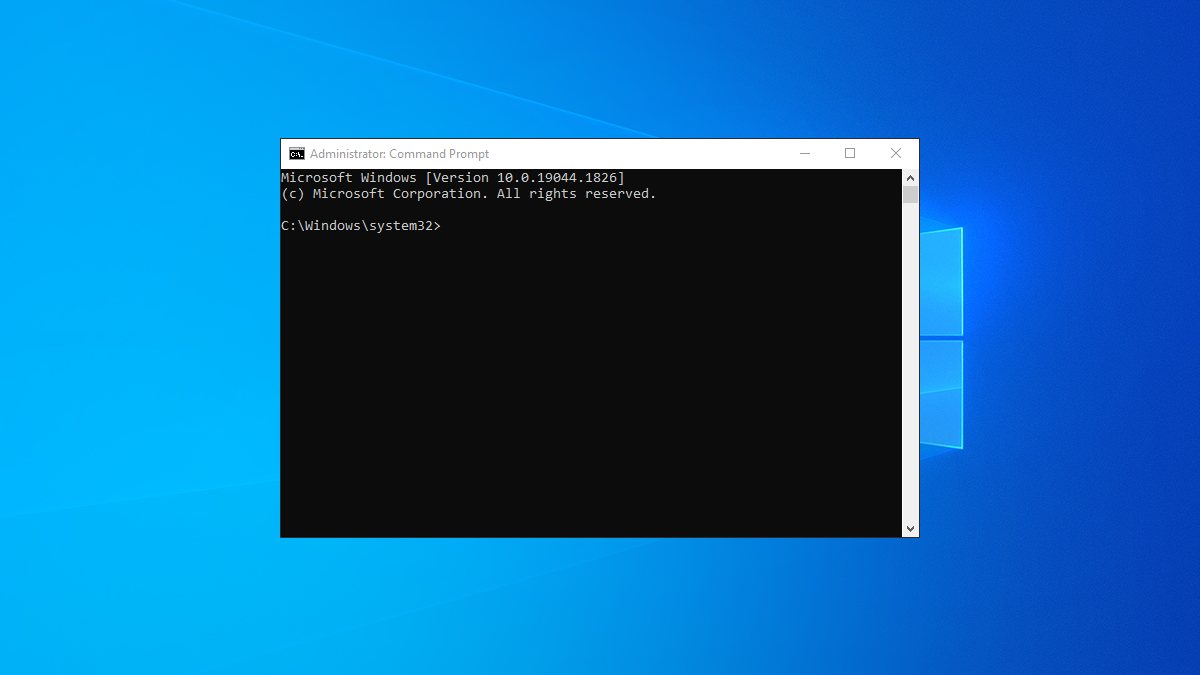
Windowsに感謝します」
ネットユーザー
コマンドでは、コマンドプロンプトウィンドウからPCのユーザーアカウントのパスワードを変更できます。 これによりあなたができます
選択したアカウントの新しいパスワードを設定します
設定メニューをナビゲートせずに。 その方法をお見せします。
関連している: Windows 10で忘れられたパスワードをリセットする方法
コマンドプロンプトからパスワードを変更する際に何を知っておくべきか
ネットユーザーコマンドを使用して、Windowsアカウントのパスワードを変更します
コマンドプロンプトからパスワードを変更する際に何を知っておくべきか
ネットユーザー
指図
管理者アクセスが必要です
、つまり、コマンドを使用するには、管理者アカウントを使用する必要があります。 その後、それを使用して、自分のアカウントと他のアカウントのパスワードを変更できます。
また、このコマンドでは、ローカルアカウントのパスワードを変更するだけであることに注意してください。 PCでMicrosoftアカウントを使用する場合は、 別の方法を使用してパスワードを変更します 。
ネットユーザーコマンドを使用して、Windowsアカウントのパスワードを変更します
パスワードを変更する準備ができたら、最初に「開始」メニューを開きます。 このメニューでは、「コマンドプロンプト」を検索します。 次に、右側で「管理者として実行」を選択します。

コマンドプロンプトウィンドウで、次のコマンドを入力し、Enterを押します。 このコマンドでは、交換します
ユーザー名
パスワードを変更したいユーザー名で
パスワード
使用する新しいパスワードを使用してください。

あなたのシステムの誰が誰なのかわからない? あなたはできる すべてのユーザーアカウントのリストを取得します コマンドプロンプトで次のコマンドを使用して:
ユーザー名にスペースがある場合は、ダブル見積もりで必ず囲みます。 そのようです:
これらのパスワードを公共の場所で変更していますか? あなたの周りの人々(またはセキュリティカメラを介して見る)は、あなたがそれを入力している間にあなたのパスワードを見ることができます。 この場合、次のコマンドを使用します。
必ず交換してください
ユーザー名
パスワードを更新するユーザー名を使用してコマンドで。
新しいパスワードを2回入力するように求められますが、画面にテキストが表示されることはありません。 その後、コマンドプロンプトは、パスワードが正常に変更されたことを示す成功メッセージを表示します。

Windows PCでアカウントにログインすると、新しく作成されたパスワードが使用されます。 楽しみ!
他のいくつかを学びたいです 便利なWindowsコマンド ? 専用ガイドをご覧ください。
- › Tiktokで誰かをブロックまたはブロックする方法
- › Microsoft EdgeはAIチャットとWindowsの新しい外観を取得しています
- › iPhoneファンのための最高のイヤホンは、最低価格に達しました
- › AirPods Proには新しい競争があります:OnePlus Buds Pro 2
- › MicrosoftはBingをAI検索エンジンに変換しています
- › OnePlus 11はここにありますが、大まかなスタートがあります







